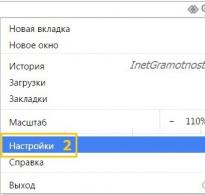Не удалось установить защищенное соединение налоговая. Проверка защищенного соединения с сервером личного кабинета индивидуального предпринимателя
Если у вас уже есть квалифицированная электронная подпись (в дальнейшем КЭП), полученная у нас, то с ней можно работать на портале ФНС без сдачи бухгалтерской и налоговой отчетности. На nalog.ru есть Личные кабинеты для физических лиц, ИП и ЮЛ.
Для работы в Личном кабинете физического лица КЭП должен быть выдан на физическое лицо, в Личном кабинете ИП и ЮЛ — на ИП и ЮЛ, соответственно. Для юридических лиц в сервисе «Личный кабинет налогоплательщика» первичную регистрацию можно выполнить только с КЭПом, выданным на руководителя, указанного в ЕГРЮЛ, как лицо, имеющее право действовать без доверенности.
Для сдачи бухгалтерской и налоговой отчётности через nalog.ru вам понадобится идентификатор, который входит в состав тарифного плана «Налог.ру». Информация о тарифном плане на сайте УЦ размещена в полном прайсе .
Примечание: на портале nalog.ru нельзя отчитываться по НДС. Мы рекомендуем Вам сервис для сдачи отчетности Контур.Экстерн .
Для обеспечения работы сервисов ФНС достаточно пройти диагностику и выполнить рекомендуемые действия.
При ошибке на последнем этапе проверки «Не удалось обратиться к серверу с использованием защищенного соединения. Возможно, не установлено доверие между клиентом и сервером...» выполните следующие действия:
1. Запустите программу КриптоПро CSP с правами администратора. Перейдите на вкладку «Настройки TLS» и снимите галочку «Не использовать устаревшие cipher suite-ы». После изменения данной настройки нужно обязательно перезагрузить компьютер.
2. После перезагрузки компьютера поставьте галочку «Не использовать устаревшие cipher suite-ы» в настройках КриптоПро CSP на вкладке «Настройки TLS» , не соглашайтесь с предложением о перезагрузке.
3. Проверьте, что в антивирусе не включено https-сканирование (часто встречается в антивирусах Avast и ESET).
4. Перейдите напрямую в нужный ЛК, минуя проверки, заменив в адресной строке протокол http на https. Для Личного кабинета ЮЛ вместо http://lkul.nalog.ru/ нужно перейти на https://lkul.nalog.ru/, для Личного кабинета ИП - https://lkipgost.nalog.ru/lk .
5. Установите два корневых сертификата 2017 и 2018 годов с сайта https://www.gnivc.ru/certification_center/kssos/ в хранилище «Промежуточные центры сертификации».
6. Если на компьютере установлены другие СКЗИ (VipNet CSP, Континент-АП, Агава и др.), удалите их или перейдите на другое рабочее место.
7. Выполните вход в Личный кабинет через Яндекс.Браузер (перед входом проверьте, что включена настройка «Подключаться к сайтам, использующим шифрование по ГОСТ. Потребуется КриптоПро CSP» (Меню/Настройки/Системные/Сеть)).
8. Если предыдущий пункт не помог, используйте браузер CryptoFox . Вход в личный кабинет в этом случае выполняется по прямой ссылке (https://lkul.nalog.ru для юридических лиц, https://lkipgost.nalog.ru/lk для ИП), минуя проверку условий доступа. На открывшейся странице нужно нажать Advanced -> Add Exception -> Confirm Security Exception.
Будет произведена проверка выполнения нижеперечисленных условий использования сервиса. На последнем шаге проверки Вам будет предложено указать (выбрать) сертификат ключа проверки электронной подписи (далее - СКПЭП), выданный удостоверяющим центром, аккредитованным Минкомсвязи России, и ввести пароль к хранилищу ключей.
- Операционная система - Microsoft Windows
- Интернет обозреватель - Microsoft Internet Explorer
- Возможно защищенное соединение с сервером с использованием алгоритмов ГОСТ 28147-89 и ГОСТ Р 34.10-2001
- Установлен сертификат ключа подписи, выданный удостоверяющим центром, аккредитованным Минкомсвязи России
Проверка операционной системы
Вы используете операционную систему, отличную от Microsoft Windows. Рекомендуется использовать ОС Windows XP SP3 или выше.
Проверка интернет обозревателя
Вы используете интернет обозреватель, отличный от Microsoft Internet Explorer. Рекомендуется использовать Microsoft Internet Explorer версии 8.0 или выше.
К сожалению, Вы не сможете воспользоваться сервисом.
Проверка защищенного соединения с сервером с использованием алгоритмов ГОСТ 28147-89 и ГОСТ Р 34.10-2001
К сожалению, проверка возможности защищенного соединения к серверу окончилась неудачно. Это могло случиться по одной из следующих причин:
- Антивирус блокирует защищенное соединение, выполните проверки с отключенным антивирусом (чаще всего относится к бесплатным антивирусным ПО).
- На Вашем компьютере не установлены криптосредства, совместимые с КриптоПро (КриптоПро CSP не ниже версии 3.6 R4).
- На Вашем компьютере нет корневого сертификата УЦ ФНС РФ. Вы можете установить его с сайта УЦ ФНС РФ (сертификат УЦ ФНС России должен быть установлен в папку «Доверенных корневых центров сертификации»).
- В браузере не разрешено TLS соединение. Зайдите в меню «Сервис» - «Свойства обозревателя». Перейдите на закладку «Дополнительно» и установите галочку «TLS 1.0»
- Недоступен порт 443. Доступ может быть запрещён системным администратором организации. Доступность порта уточните у системного администратора.
Проверка авторизации с использованием сертификата ключа подписи, выданного удостоверяющим центром, аккредитованным в сети доверенных УЦ ФНС России
- На Вашем компьютере не установлен сертификат ключа подписи, совместимый с КриптоПро (соответствующий ГОСТ 28147-89 и ГОСТ Р 34.10-2001).
- Срок действия Вашего сертификата ключа подписи истек.
- Используемый Вами сертификат ключа подписи выдан удостоверяющим центром, не аккредитованным Минкомсвязи России.
- Ваш сертификат ключа подписи включен в список отозванных.
Все проверки завершились успешно. Вы можете начать работу с сервисом.
Назад Выполнить проверки Начать работу с сервисом
Для ИП
С ключем
Выдает ошибку на последнем шаге
Проверка защищённого соединения с сервером Личного кабинета индивидуального предпринимателя.
Пишет вот такую фигню:
Проверка закончилась с ошибкой
Не удалось проверить возможность соединения с сервером. Попробуйте перейти по ссылке .
Уважаемый пользователь, выполните пожалуйста следующие действия:
1. Проверьте, не включен ли в системе Firewall и не используется ли прокси-сервер в сети, которые могут блокировать https-соединения. Также проверьте, не влияет ли ваш антивирус на попытку установления защищенного соединения с сервисом Личного кабинета ИП (для этого на время выполнения условий проверки антивирус необходимо отключить). Если после отключения антивируса все проверки выполняются успешно, значит адреса https://lkip.nalog.ru и https://lkipgost.nalog.ru нужно исключить из зоны проверки вашего антивируса (т.е. добавить в настройках антивируса в исключения). (Особенно это актуально для антивируса Avast)
2. Убедитесь что у вас не установлено более одного криптопровайдера для ГОСТ алгоритмов.
3. Скачайте последнюю актуальную версию вашего криптопровайдера с официального сайта с учетом вашей лицензии (например, если у вас КриптоПро CSP версии 3.6.7491, его нужно обновить до версии 3.6.7777). Это актуально для всех версий КриптоПро 3.6, 3.9 и 4.0 и для всех операционных систем (Windows XP, Windows7, Windows 8, Windows 8.1). Для Windows 10 можно установить версии КриптоПро 3.9 либо КриптоПро 4.0. Актуальные версии КриптоПро можно найти на официальном сайте https://www.cryptopro.ru/products/csp/downloads Подобрать версию продукта можно на сайте разработчика по ссылке http://cryptopro.ru/products/csp/compare
4. Проверьте, что все условия для подключения к Личному кабинету соблюдены. (В том числе, что узлы https://lkip.nalog.ru и https://lkipgost.nalog.ru установлены в зону надежных узлов. Это можно проверить, если ваша версия браузера отображает уровень безопасности узла, надо включить в браузере отображение строки состояния (если не включено), при переходе по этому адресу в ней должна быть надпись "Надежный узел", другие надписи свидетельствуют о неверных настройках.
Также порты 80 и 443 должны быть открыты для отправки и приема данных из сети Интернет).
Ознакомьтесь с разделом "Вопрос-ответ" , ссылка на который расположена в правом верхнем углу страницы Личного кабинета и страницей "Проверка выполнения условий доступа"
5. Включите в параметрах безопасности браузера режимы SSL 3.0, TLS 1.0, TLS 1.1 и TLS 1.2, режим SSL 2.0 должен быть выключен. Для этого зайдите в меню Сервис - Свойства обозревателя - закладка Дополнительно.
6. Очистите cookie и кэш браузера (ctrl+shift+del) (для очистки нужно выбрать все галочки)
8. Если при проверке возникает ошибка, то перейдите в Личный кабинет по прямой ссылке .
9. Если при переходе по прямой ссылке возникнут проблемы, то сделайте скриншот полученной страницы так, чтобы были видны адресная строка и строка состояния браузера. Затем перейдите на тестовый сервер по адресу https://lk3-nalog.ru/ (это необходимо для проведения анализа возникающих проблем соединения с Личным кабинетом, адрес не предназначен для перехода на портал), сделайте скриншот и этой страницы.
Если ВСЕ вышеописанные действия не помогли решить проблему, то просим попробовать выполнить действия, описанные в Часто задаваемых вопросах, тематика "Доступ в Личный кабинет с помощью ЭП.", подраздел «Не удается пройти последний пункт проверки выполнения условий доступа к Личному кабинету, а также не удается открыть главную страницу после перехода по ссылке «Перейти в Личный кабинет индивидуального предпринимателя»», а если проблему всё ещё решить не удалось, то просим сообщить нам о ней, создав обращение в службу технической поддержки по ссылке https://lkip.nalog.ru/support, в котором обязательно укажите:
1) Время (московское) и дату попытки подключения к серверу https://lkipgost.nalog.ru/lk
2) Внешний ip-адрес компьютера. Определить его можно, перейдя по ссылке (http://myip.ru)
3) Приложите 2 скриншота страниц: https://lkipgost.nalog.ru/lk и https://lk3-nalog.ru, сделанные в п. 9 с отображением строк адреса и состояния
4) Точную полную версию криптопровайдера, (например. у КриптоПро CSP она должна быть не менее 3.6.7777 (или, что то же самое, 3.6 R4))
5) Версию браузера (полную, можно узнать в меню Справка->О программе)
6) Версию операционной системы
7) Приложите экспортированный сертификат БЕЗ закрытого ключа (см. раздел "Часто задаваемые вопросы" или на странице составления обращения, ссылка "инструкция по выгрузке")
8) Если при прохождении проверок в одном из пунктов показывается сообщение об ошибке, сделайте и приложите снимок экрана (скриншот) этой страницы с сообщением об ошибке
9) Приложите снимок экрана со страницей настроек браузера для зоны надежных узлов, на которой видно, что https://lkip.nalog.ru и https://lkipgost.nalog.ru добавлены в зону надежных узлов
10) Приложите снимок экрана со страницей дополнительных настроек браузера, на которой видно протоколы SSL и TLS (в меню Сервис - Свойства обозревателя - закладка Дополнительно)
11) Выполните стандартную команду Telnet ОС Windows для проверки доступности адреса lkipgost.nalog.ru через порт 443. Для этого наберите в Командной строке (включается через меню Пуск - Программы - Стандартные - Командная строка или сочетанием клавиш Win+R, затем набрать текст cmd и нажать клавишу ввод (Enter)) такую команду telnet lkipgost.nalog.ru 443 (имя команды telnet, за ним два параметра, имя хоста и номер порта, параметры команды разделены пробелом). После набора команды, выполните ее, нажав клавишу ввод. Приложите снимок экрана, на котором виден результат выполнения команды. Примечание - в некоторых версиях операционных систем команда Telnet может быть не активирована. Для её активации необходимо зайти в Панель управления и найти раздел «Программы и компоненты». Попав в него, в меню справа найти пункт «Включение или отключение компонентов Windows». Откроется окно «Компоненты Windows», в котором надо найти и отметить пункт «Клиент Telnet»
12) Скриншот вкладки "Настройки TLS" (утилиты КриптоПро CSP) со снятой галочкой в пункте "Не использовать устаревшие cipher suite-ы"
Собранную информацию пришлите, пожалуйста, в виде архивного файла.
Обратите внимание, сообщения, в которых указана вся запрашиваемая информация, обрабатываются в первую очередь, и решение проблемы по ним находится быстрее.